ペンのように直感的に操作できる「ペン型マウス」。限られたスペースで使用できたり、携帯性に優れていたりなどの特徴があります。しかし、複数のメーカーから展開されており、製品選びに悩んでいるという方もいるのではないでしょうか。
今回は、ペン型マウスのおすすめをご紹介。自分に合った製品の選び方についても解説しているため、ぜひ参考にしてみてください。
※商品PRを含む記事です。当メディアはAmazonアソシエイト、楽天アフィリエイトを始めとした各種アフィリエイトプログラムに参加しています。当サービスの記事で紹介している商品を購入すると、売上の一部が弊社に還元されます。
ペン型マウスとは?

By: sanwa.co.jp
ペン型マウスとは、ペンのように握って操作できるマウスのことです。通常のマウスに搭載されている、左右クリックボタンやホイールはもちろん、カーソル速度の調節機能やスマホ・タブレットの操作で使用できる「タッチペン機能」などを備えたモデルも展開されています。
ペン型マウスのほとんどが無線接続に対応。パソコンだけではなく、スマホやタブレットなど幅広い機器で使用できる製品も存在します。
ペン型マウスとペンタブの違いは?

By: sanwa.co.jp
ペン型マウスとペンタブの違いとして、筆圧検知機能や傾き検知機能の有無が挙げられます。ペンタブは、筆圧や傾きから線の太さを調節できるモデルが多いのに対して、ペン型マウスは繊細な表現がしにくい製品がほとんどです。
また、操作性にも違いがあります。ペン型マウスは、線を描く際にクリックボタンを押し続ける必要がありますが、ペンタブはペン先を動かすだけで線を描くことが可能です。
主にマウス機能を使用したいなら「ペン型マウス」、イラストを描きたいなら「ペンタブ」が適しています。
ペン型マウスのメリット・デメリット
メリット

By: sanwa.co.jp
ペン型マウスのメリットは、限られたスペースで使用しやすいこと。例えば、資料などを挟んで使用するクリップボードの上やノートパソコンの上などでも使用できます。
携帯性に優れているのも特徴。ペンのように細いため、胸ポケットなどに入れて簡単に持ち運べます。新幹線での移動中やカフェなど、外出先で作業したい方におすすめ。また、通常のマウスよりも簡単なイラストや文字書きを行いやすい仕様です。
ほかにも、スマホやタブレットを操作できる「タッチペン機能」など、ペン型マウス独自の機能が付属しているモデルも展開されています。幅広い用途で使用できるため、1つ持っておくと便利です。
デメリット

By: sanwa.co.jp
ペン型マウスのデメリットは、操作に慣れる必要があること。少し動かしただけのつもりでも、カーソルが大きく動いてしまうなどのズレが起きる場合があります。
また、慣れないうちは誤ったボタンを押してしまうことも。通常のマウスに慣れている方は、ボタン配置をいちから覚えなければなりません。
さらに、線を書く際にクリックが必要なのも欠点。加えて、筆圧やペンの傾きから線の太さを調節できないため、イラストなどを繊細に表現したい場合は向いていません。
ペン型マウスの選び方
接続方法で選ぶ

By: sanwa.co.jp
ペン型マウスは、無線接続および有線接続に対応した製品が展開されています。無線接続は、Bluetooth接続とUSBレシーバーを用いた2.4GHz接続の2種類があります。
Bluetooth接続は、対応していればパソコンだけでなく、スマホやタブレットとも接続できるのが特徴です。2.4GHz接続は、パソコンにUSBレシーバーを差し込めば、すぐに使用できるのがメリット。どちらも、ケーブルがないため操作性や携帯性に優れています。
一方、有線接続はパソコンから電力が供給されるため、バッテリー切れを起こす心配がないのがメリットです。ただし、ペン型マウスは現行品のほとんどが無線接続を採用している点を留意しておきましょう。
フィットしやすい形状のモノを

By: sanwa.co.jp
ペン型マウスを選ぶ際は、自分の手にフィットしやすい形状の製品を選びましょう。ペンのように直感的な操作を行える分、自分に合わない製品だと、かえって操作しにくく感じる場合があります。
ペン型マウスのフィット感を大きく左右する要素が太さです。自分の手の大きさや指の長さなどから自分に合う太さの製品を選んでみてください。
軽くて疲れにくいモノがおすすめ

By: sanwa.co.jp
ペン型マウスは、軽くて疲れにくい製品がおすすめです。ペンのように手で持って使用するため、重いモノを使用すると疲労につながりやすくなります。とくに、長時間のパソコン作業などで使用する機会が多い方は、事前に重量の確認をしておくことが大切です。
快適にマウス操作したい方は、できるだけ軽いモデルを選ぶようにしましょう。
便利な機能で選ぶ

By: sanwa.co.jp
ペン型マウスを選ぶ際には、搭載されている機能の確認も大切。カーソルの速度を段階的に調節できる機能やスマホ・タブレットの操作を行える「タッチペン機能」などが例として挙げられます。
ほかにも、電池が長持ちする「節電機能」などを搭載したモデルも展開。自分の用途に合った機能を搭載した製品を探してみてください。
ペン型マウスのおすすめモデル
サンワサプライ(SANWA SUPPLY) ペン型マウス Bluetooth MAWBT202
スマートなデザインと優れた機能性を両立したペン型マウスです。スリムなボディで握りやすく、ペンのように自然な姿勢で操作しやすいのが特徴。手に馴染みやすいモノを探している方におすすめです。
Bluetooth接続に対応しているため、配線を気にせず使用できるのもメリット。さらに、ボタンのカスタマイズ性にも優れており、作業効率のアップを期待できます。
サンワサプライ(SANWA SUPPLY) ペン型マウス 400-MAWBT186
幅広いデバイスとの互換性があるペン型マウスです。ノートパソコン・タブレット・スマートフォンといったデバイスに対応しているのが魅力。さらに、接続方法はBluetoothやUSB-Cを含む、3つの選択肢があります。
内蔵バッテリーを搭載しており、電池の交換が不要なのも嬉しいポイント。USB-Cポートから充電できます。また、連続作動時間は約142時間を実現しているため、長時間使う頻度が多い方におすすめです。
Vbestlife 光学式ポケットペンマウス
人間工学に基づいて設計されているペン型マウスです。手にフィットしやすい形状を採用しているのが特徴。快適に使用しやすく、疲れにくい製品を求めている方におすすめです。
光学センサートラッキングテクノロジーを搭載しているため、高感度かつ遅延しにくいのもメリット。また、デスクトップモードとエアモード2つのスタイルに対応しており、用途に応じて使い分けられます。
コバルトウェーブ(CobaltWave) ペン型マウス PM-WBT
重さ約28gと比較的軽いペン型マウスです。軽量ボディと142mmのコンパクトサイズで、持ち運びやすいのが特徴。加えて、収納ポーチが付属しているため、外出先で使用する頻度が多い方におすすめです。
右クリックボタンを左右に備えており、利き手を問わず快適に使いやすいのもメリット。また、専用スタンドに立てたまま操作できるので、使い勝手も良好です。
perfk ペン型マウス

光学式センサーを搭載しているペン型マウスです。安定した操作性を実現しているのが特徴。さらに、最大約10mまでのワイヤレス伝送有効距離を確保しています。
自動無信号電源オフの機能を搭載しているため、省電力で使いやすいのも嬉しいポイント。また、比較的リーズナブルな価格で購入しやすく、コスパのよいペン型マウスを探している方におすすめです。
Ailgely Bluetoothペンマウス

カラーラインナップが豊富なペン型マウスです。レッド・ブルー・シルバーグレー・イエローなどのカラーを用意しているのが魅力。自分好みのデザインを見つけやすいのがポイントです。
iOSやAndroidといったシステムとの互換性を備えており、使い勝手がよいのもメリット。また、比較的コンパクトなサイズ感のため、ポケットなどに収納しやすく、持ち運びやすさも良好です。
ペン型マウスの使い方

By: sanwa.co.jp
使用するモデルによって異なるものの、一般的にペン型マウスの使い方は簡単。ペン型マウスに対応するOSや接続方法を確認し、パソコンやスマホ・タブレットにつなぐだけです。
例えば、Bluetooth接続なら使用したい機器とペアリング、2.4GHzを使用した接続ならパソコンにUSBレシーバーの取り付けを行えば使用できます。
ただし、製品によって使用方法が異なるため、取扱説明書などを参考にしながら使用してみてください。











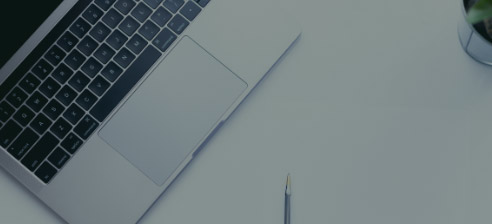

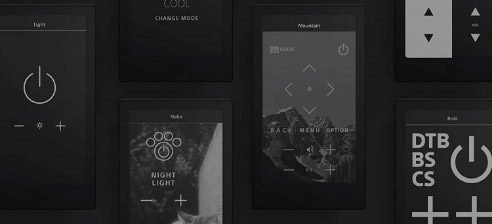





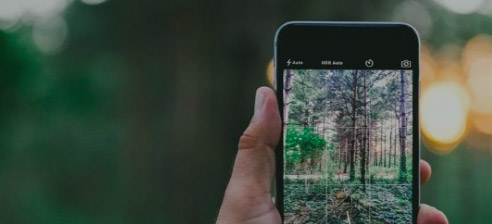

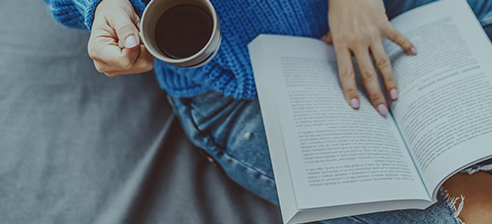

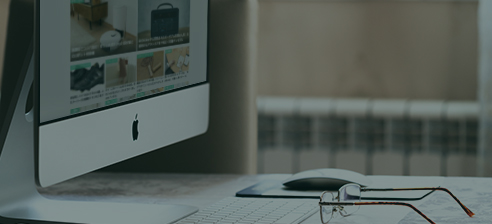
ペンのように直感的に操作できるペン型マウス。ペン型マウスを選ぶ際には、接続方法やフィット感、重量などの確認が大切です。また、カーソルの速度調節機能やタッチペン機能などの有無もチェックポイント。自分の使用場面や用途から、適した性能・機能を持つ製品を選んでみてください。